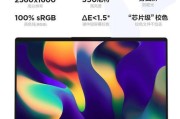您是否正为您的联想笔记本在玩CF(穿越火线)游戏时出现黑屏问题而烦恼?不用担心,以下将提供一系列专业解决方案来帮助您解决这一问题,让您的游戏体验不再被黑屏困扰。
一、确认笔记本配置是否满足游戏要求
在开始之前,首先需要确认您的联想笔记本是否符合《穿越火线》的最低系统要求。如果硬件配置不达标,可能会导致游戏运行不稳或黑屏。请检查以下配置是否满足:
处理器(CPU):最低推荐IntelCore2DuoE8400
显卡(GPU):NVIDIAGeForce8600GT或ATIRadeonHD3870
内存(RAM):至少2GB
操作系统:WindowsVista,Windows7,Windows8,Windows10
若您的电脑配置低于最低要求,建议升级硬件或考虑更换游戏。

二、更新显卡驱动程序
显卡驱动的过时或损坏也可能导致游戏黑屏。请按照以下步骤更新您的显卡驱动程序:
1.打开“设备管理器”。
2.找到“显示适配器”并展开。
3.右键点击您的显卡设备,选择“更新驱动程序”。
4.选择“自动搜索更新的驱动程序软件”选项。
或者,您也可以直接访问显卡制造商官网下载最新的驱动程序进行安装。

三、检查游戏文件完整性
游戏文件损坏或不完整是导致黑屏的常见原因。请使用游戏平台(如Steam或腾讯游戏平台)的修复功能检测并修复游戏文件:
1.打开游戏平台客户端。
2.找到《穿越火线》,右键点击选择“属性”或“详情”。
3.进入“本地文件”标签页,点击“验证游戏文件的完整性”。
4.按照提示完成验证和修复过程。

四、调整电源选项
有时笔记本的电源设置不当也可能导致游戏运行时出现问题。请检查电源选项并调整至高性能模式:
1.打开控制面板,选择“硬件和声音”下的“电源选项”。
2.选择“高性能”计划,或根据需要创建新的电源计划来优化性能。
五、调整游戏设置
在游戏内降低图形设置也是一种方法。尝试降低游戏的分辨率和图形质量,这有助于减少黑屏现象:
1.进入游戏设置。
2.降低图形设置,包括分辨率、纹理质量和阴影等。
3.保存设置并重新启动游戏看看是否解决了问题。
六、检查系统内存
系统内存不足或有损坏可能会导致黑屏。可以使用Windows内置的内存诊断工具检查:
1.打开“控制面板”并搜索“诊断”。
2.点击“诊断计算机的内存问题”。
3.按照提示进行内存检查。
七、关闭后台多余程序
运行游戏前,关闭不必要的后台程序可以释放更多系统资源。使用任务管理器查看并结束占用大量CPU或内存资源的程序:
1.按下`Ctrl+Shift+Esc`打开任务管理器。
2.查看后台运行的应用程序和进程。
3.选择不需要的程序,点击“结束任务”。
八、检查系统及游戏更新
确保您的操作系统和游戏客户端都是最新版本。新更新通常包含重要的性能改进和问题修复:
1.打开WindowsUpdate来检查系统更新。
2.打开游戏平台客户端检查游戏更新。
九、利用Windows更新驱动程序
Windows自带的设备管理器也提供了自动更新驱动程序的选项:
1.打开“设备管理器”。
2.找到“显示适配器”,右键单击选择“更新驱动程序”。
3.选择“自动检测和安装硬件驱动程序软件”。
十、考虑专业的技术支持
如果上述方法都无法解决问题,可能需要专业的技术支持。建议联系联想客服或专业的电脑维修服务来进一步诊断问题。
通过这些详细的步骤,您应该能够定位和解决联想笔记本玩CF游戏时黑屏的问题。不要忘记在解决问题后分享您的经验,帮助其他遇到同样困境的朋友。希望您能迅速回到游戏战场,享受无黑屏的游戏体验。
标签: #联想笔记本